修改这个控件会自动更新这一页面

在 Mac 版 Final Cut Pro 中添加 3D 字幕
添加 3D 字幕的方式与添加 2D 文本字幕的方式相同。有关详细信息(包括添加字幕的备选方法),请参阅:在 Mac 版 Final Cut Pro 中添加字幕。
点按 Final Cut Pro 窗口左上角的“字幕和发生器”按钮。
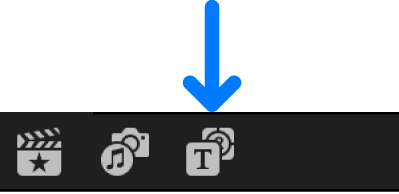
选择“字幕和发生器”边栏中的一个 3D 字幕类别。
该类别中的字幕会显示在浏览器中。
执行以下任一项操作:
将 3D 字幕添加到项目片段:在浏览器中连按字幕。
字幕片段将连接到主要故事情节中位于播放头位置的片段,并且显示为叠加在该片段上。如果播放头不在片段上,则字幕将叠加在默认背景上。
在时间线中的片段间添加字幕:将字幕从浏览器拖到片段之间要显示字幕片段的编辑点。
将现有时间线片段替换为 3D 字幕:将字幕从浏览器拖到时间线中要替换的片段,然后选取“替换”。
字幕将显示在项目中,显示文本的正面。有关如何操纵和检查 3D 字幕的所有面的信息,请参阅:在 Mac 版 Final Cut Pro 的 3D 空间中旋转字幕和在 Mac 版 Final Cut Pro 的 3D 空间中移动字幕。
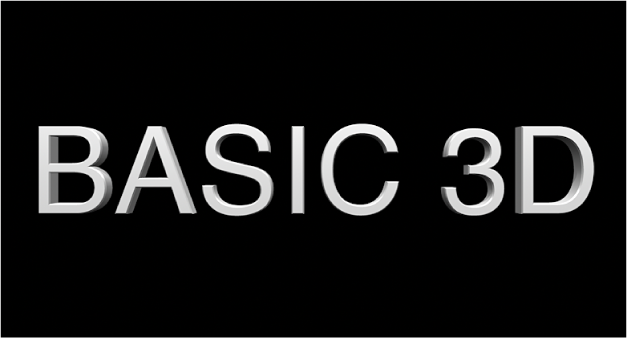
【注】部分 3D 字幕附带自己的内建背景。你可以在字幕检查器中停用(或启用)内建背景。
感谢您的反馈。